آیا هنگام نصب برنامه خود فراموش کرده اید که پی دی اف خوان پیش فرض را تغییر دهید؟ مشکلی نیست در اینجا چهار راه ساده برای شروع آورده شده است.
اگر شما چیزی شبیه به یک نویسنده معمولی در MUO هستید، احتمالاً در دنیای کلمات نیز سهم عادلانه ای از زمان خود دارید. و اگر به انجام کارها به صورت دیجیتالی عادت دارید، به احتمال زیاد از یک پی دی اف خوان استفاده می کنید.
در ویندوز، Edge به طور پیشفرض پیدیافخوان ترجیحی است. در حالی که مرورگر به خوبی یک پی دی اف خوان اختصاصی کار می کند، دانستن نحوه عملکرد یک پی دی اف خوان بسیار مهم است.
نحوه تغییر پیش فرض PDF Reader در ویندوز
در بیشتر موارد، هنگامی که یک برنامه PDF خوان جدید را نصب می کنید، می توانید آن را مستقیماً از منوی اصلی به عنوان PDF خوان پیش فرض تنظیم کنید. اما اگر آن را با عجله از دست دادید، همه چیز از دست نمی رود!
بعداً نیز میتوانید به راحتی PDF Reader پیشفرض را در ویندوز خود تغییر دهید. در اینجا چند راه برای شروع وجود دارد:
1. از منوی زمینه “باز کردن با” استفاده کنید
اگر در حین نصب فراموش کرده اید که PDF خوان جدید خود را به عنوان پیش فرض تنظیم کنید، این ساده ترین گزینه است. در اینجا نحوه تغییر پی دی اف خوان پیش فرض خود از طریق Context Menu آمده است:
- روی فایل PDF کلیک راست کنید.
- ماوس خود را روی گزینه Open with ببرید و سپس درایور تازه نصب شده خود را انتخاب کنید.
- اگر خواننده شما در آنجا نیست، روی انتخاب برنامه دیگری کلیک کنید و برنامه جدید خود را از کادر گفتگو انتخاب کنید.
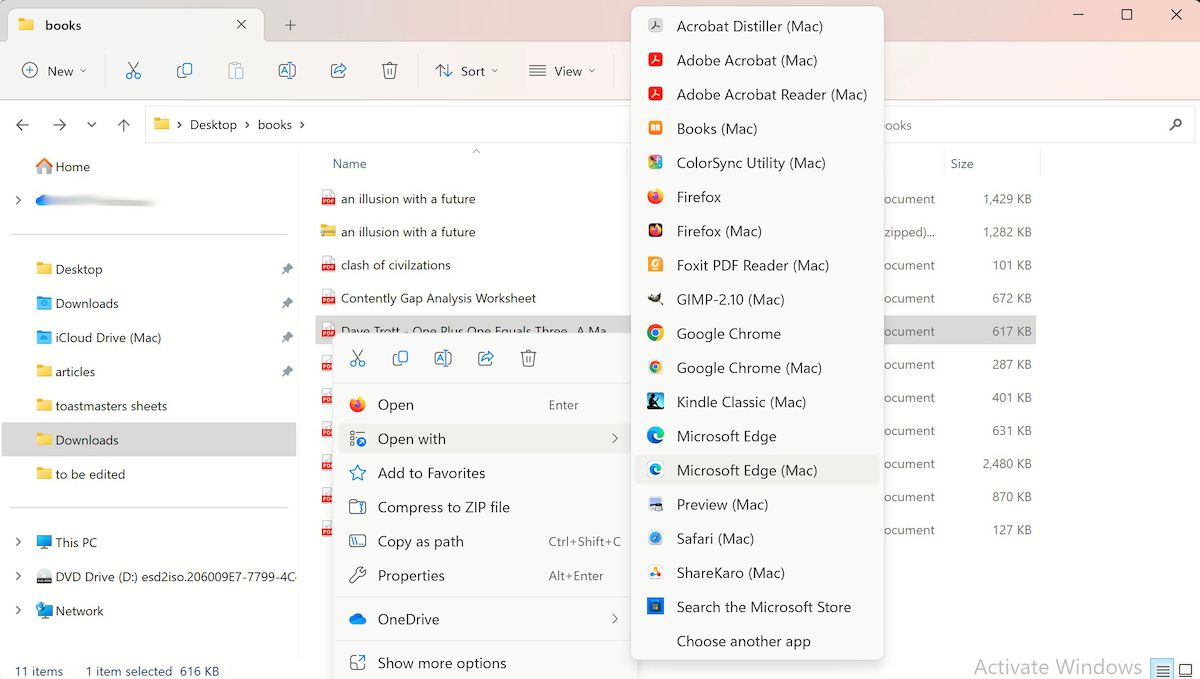
فایل PDF شما راه اندازی می شود و برنامه انتخابی اکنون به عنوان ابزار پیش فرض PDF از اینجا به بعد ذخیره می شود.
2. از برنامه تنظیمات
برنامه تنظیمات ابزاری مفید است که به طور مکرر برای موارد مختلف به کمک شما می آید. در اینجا، می تواند به شما در تنظیم یک پی دی اف خوان پیش فرض نیز کمک کند.
برای تغییر برنامه تنظیمات خود با یک PDF خوان، مراحل زیر را دنبال کنید:
- به نوار جستجوی منوی Start بروید، «تنظیمات» را تایپ کنید و بهترین تطابق را انتخاب کنید.
- روی App کلیک کرده و Default apps را انتخاب کنید.
- اکنون به پایین بروید، نوع فایل PDF را انتخاب کنید و برنامه پیش فرض فعلی را انتخاب کنید.
- در نهایت، روی برنامه PDF reader جدید خود کلیک کنید.
تمام است—به محض اینکه برنامه جدید را از بالا انتخاب کنید، پی دی اف خوان پیش فرض شما از اینجا به بعد تغییر خواهد کرد.
3. از کنترل پنل استفاده کنید
کنترل پنل یکی از مواردی است که افراد زیادی از آن برای کارهای زیادی استفاده می کنند. به این ترتیب، بسیار شبیه یک چاقوی ارتش سوئیس است که کارهای ارزشمند زیادی را به طور همزمان انجام می دهد.
جای تعجب نیست که شما همچنین می توانید از آن در اینجا استفاده کنید و با کنترل پنل پی دی اف خوان پیش فرض را تغییر دهید. در اینجا نحوه شروع شما آمده است:
- به نوار جستجوی منوی Start بروید، “کنترل پنل” را تایپ کنید و بهترین تطابق را انتخاب کنید.
- از کنترل پنل، برنامه ها > برنامه های پیش فرض را انتخاب کنید.
- حال بر روی Set your default programs کلیک کنید.
- پی دی اف خوان دلخواه خود را انتخاب کنید و گزینه Set this program as default را انتخاب کنید تا برنامه انتخاب شده به عنوان PDF خوان پیش فرض مهر و موم شود.
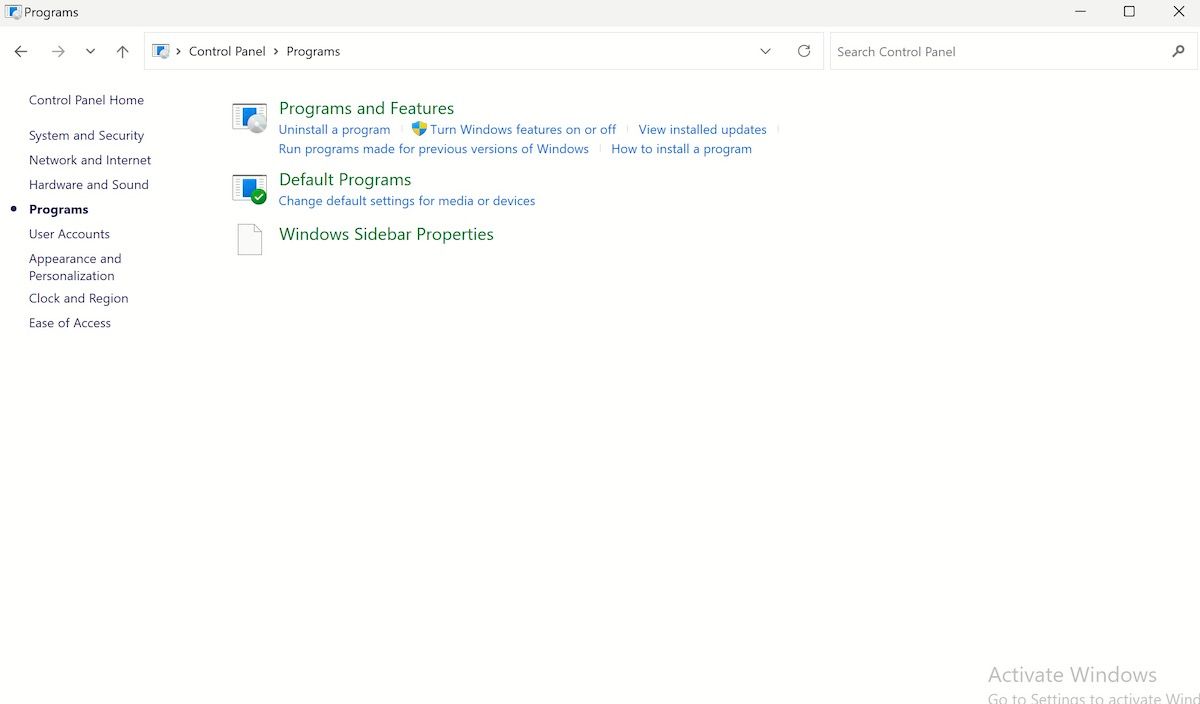
اگر مراحل بالا را تا به اینجا دنبال کنید، برنامه انتخاب شده از اینجا به بعد برنامه پیش فرض برای همه انواع فایل های مشابه خواهد بود.
4. از یک برنامه پیش فرض در PDF Reader استفاده کنید
برخی از پی دی اف خوان ها به شما امکان می دهند پی دی اف خوان پیش فرض را از داخل تغییر دهید. بنابراین، بسته به برنامه خواندن PDF شخص ثالثی که استفاده می کنید یا قصد استفاده از آن را دارید، تنها کاری که باید انجام دهید این است که PDF reader را راه اندازی کنید و یک جعبه اعلان برای ایجاد تغییرات مورد نیاز دریافت خواهید کرد.
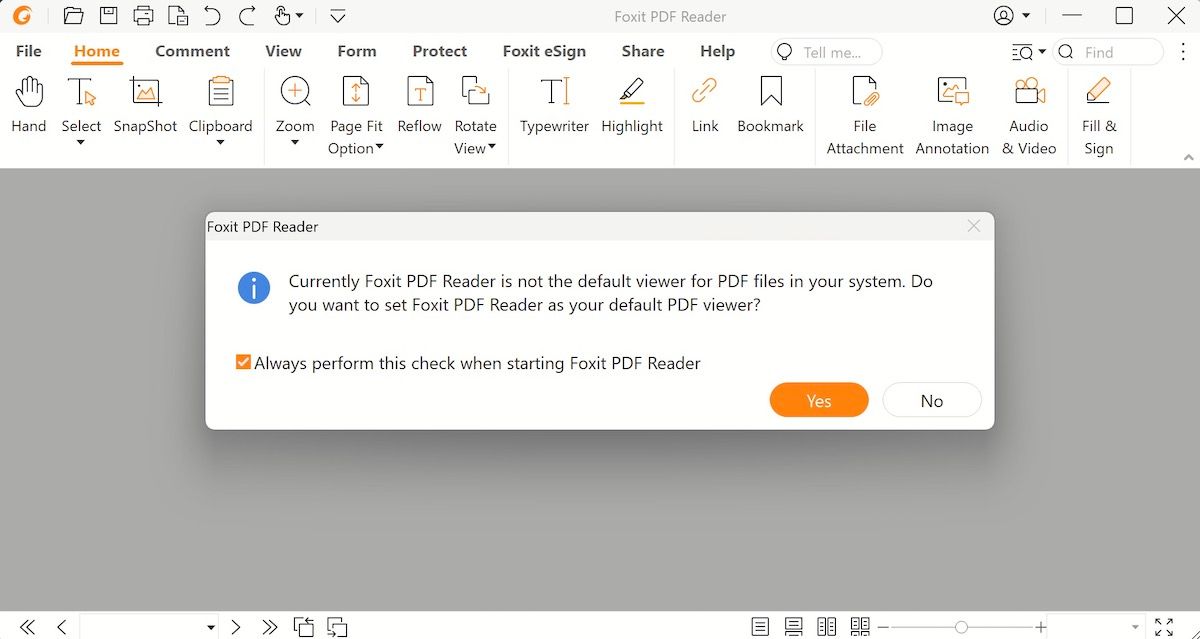
این همه چیز است – این کار را انجام دهید و برنامه خواندن پیش فرض شما برای همیشه تغییر خواهد کرد.
تغییر پیشفرض PDF Reader در رایانه ویندوز شما
وقتی به آن توجه می کنید، مرورگر Edge برای دنبال کردن نیازهای خواندنی ساده یک پی دی اف خوان کافی است. با این حال، پس از یک نقطه خاص، ممکن است به ویژگی های پیشرفته تری نیاز داشته باشید که یک خواننده جایگزین می تواند انجام دهد.
